

game-lead.ru → AlfaCRM. Создание лида (покупателя) по API
Передавайте данные из game-lead.ru
и на основе этих данных создавайте лиды и покупателей в AlfaCRM
Настройка получения данных из game-lead.ru
Список Шагов:
Шаг 1. Добавления источника
Шаг 2. Настройка отправки данных из game-lead.ru
Шаг 3. Отправка тестового лида из game-lead.ru
Шаг 4. Настройка получения данных
Шаг 1. Добавления источника
Шаг 1.1 Нажмите на кнопку "Добавить".
 Шаг 1.2 Выберите источник данных "HTTP-Запрос (Webhook)".
Шаг 1.2 Выберите источник данных "HTTP-Запрос (Webhook)".

Шаг 1.3 Не изменяя параметров, нажмите кнопку "Сохранить"

Шаг 1.4 Скопируйте ссылку.

Шаг 2. Настройка отправки данных из game-lead.ru
Настройте отправку заявок из game-lead.ru.
Перейдите в Настройки вашего проекта в game-lead.ru.
- Выбирите пункт меню "Проекты"
- Нажмите в вашем проекте на кнопку "Настроить"

- Выберите пункт меню "Интеграции".
- Перейдите в блок Вебхук GameLead. Укажите ваш адрес webhook в поле"Укажите url" из шага Шаг 1.4
- Нажмите на кнопку "Сохранить "
- Нажмите на кнопку "Сохранить".

Шаг 3. Отправка тестового лида из game-lead.ru
Отправьте Тестовый лид из game-lead.ru.
После того как отправили тестовый лид, зайдите в обработку в webjack.ru:
- Перейдите в блок "Источник данных".
- Нажмите кнопку Изменить.
- Нажмите кнопку Получить. После нажатия на кнопку получить появится параметр "GameLead"
- Нажмите кнопку Сохранить.
На скринах ниже показано как это сделать.


Шаг 4. Настройка получения данных
Добавляем в обработке действие JSON-Парсер:

Шаг 4.1 Выберите пункт меню "Парсер"

Шаг 4.2 Добавьте в поле JSON "Параметр GameLead".
Добавьте все необходимые поля с данными в формате "JSON" приходящие из game-lead.ru.
Ниже мы видем какие данные приходят в параметр GameLead
| Параметр GameLead | {"contact":"+7(999) 999-9999", "present":"\u041f\u043e\u0434\u0430\u0440\u043e\u043a", "ref":"https:\/\/game-lead.ru\/e8991e16fa08d899d2f5f97b9fbd4ad9?", "coupon":"NMJK-ERTN", "unix_time":"1718777487"} |
Ниже мы рассмотрим пример как получить данные из полей contact, present, coupon
Чтобы получить их мы должны настроить JSON-парсер следующим образом:
| Имя: | Путь: |
| contact | ["contact"] |
| Выигрыш | ["present"] |
| Купон | ["coupon"] |
Подробнее про парсинг данных вы можете посмотреть у нас в инструкции:
Парсинг данных в формате JSON
Нажмите на кнопку "Сохранить".
На этом настройка получения данных о поступивших заявках из game-lead.ru закончена.
Заявки для квиза, для которого вы настроили отправку, будут поступать в обработку.
Далее можно настроить действия по отправке этих данных в amoCRM, Bitrix24, Telegram и др.
Создание лида и покупателя в AlfaCRM по API
Список шагов:
Шаг 1. Получение токена авторизации в AlfaCRM
Шаг 2. Подготовка данных для отправки в AlfaCRM
Шаг 3. Настройка отправки данных в AlfaCRM
Шаг 1. Получение токена авторизации в AlfaCRM
В разделе "Действия" нажмите кнопку "Добавить"
Выберите действие "JSON Компоновщик"

Настройте поля компоновщика, как показано на скрине.
|
{ |
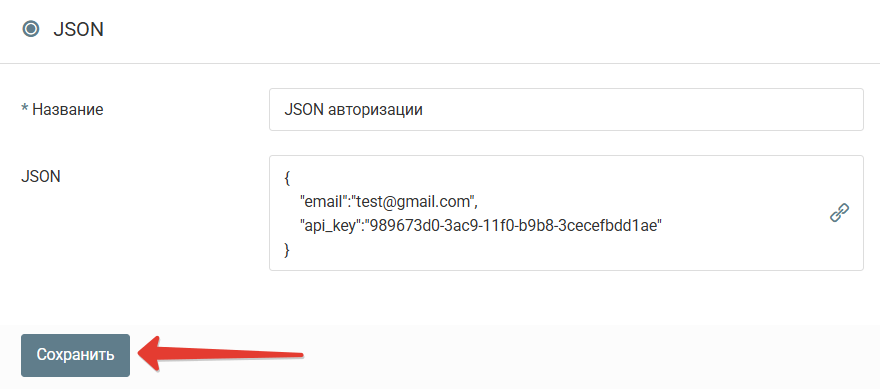
Нажмите на кнопку "Сохранить".
Email и Ключ API (v2api) можно найти в интерфейсе AlfaCRM, для этого перейдите в "Мой профиль".
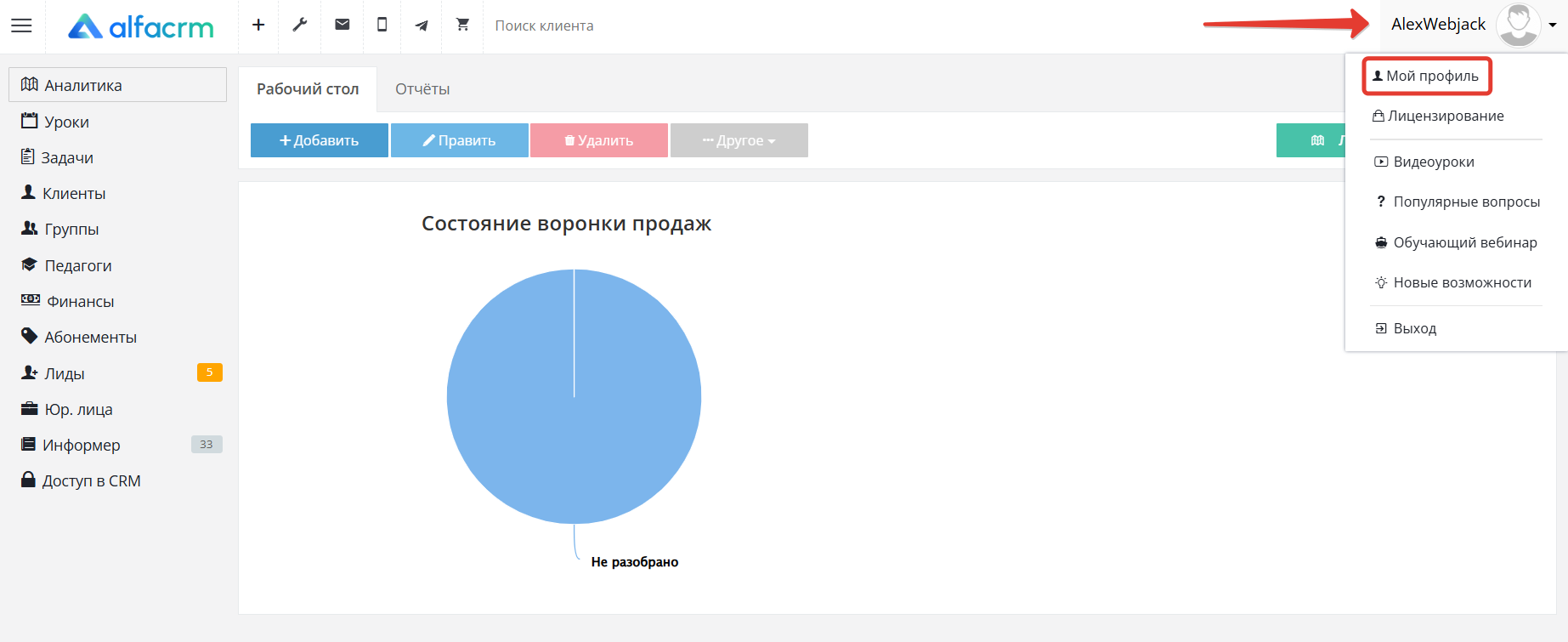
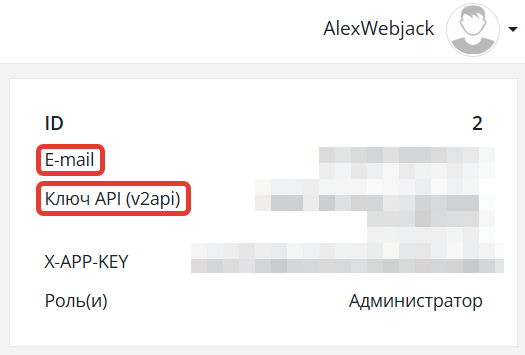
В разделе "Действия" нажмите кнопку "Добавить"

Выберите действие "HTTP-запрос"

Настройте отправку запроса в соответствии со скриншотом
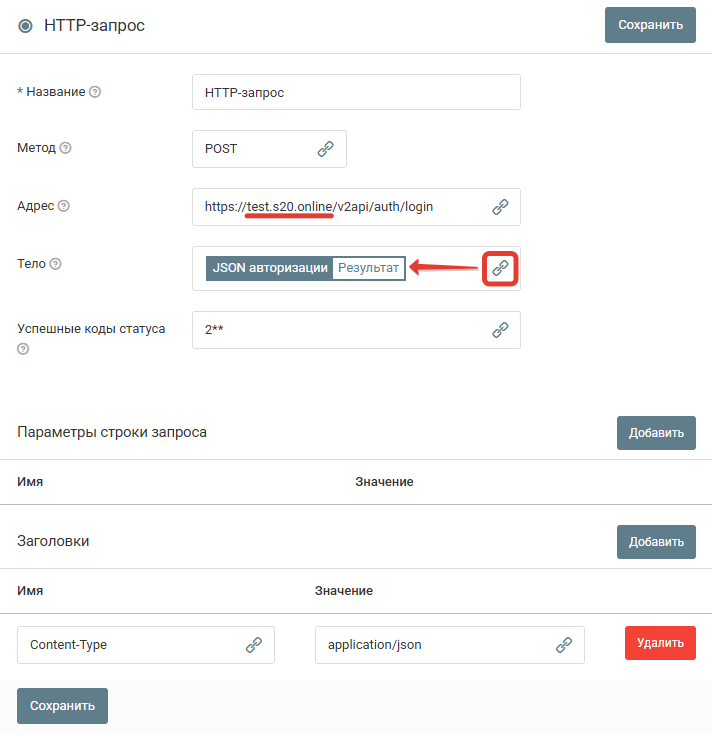
В поле "Адрес" необходимо вставить строку https://{hostname}/v2api/auth/login, где hostname - домен вашего сайта в AlfaCRM
Нажмите на кнопку "Сохранить".
В разделе "Действия" нажмите кнопку "Добавить"

Выберите действие "JSON Парсер"

Настройте парсер в соответствии со скриншотом
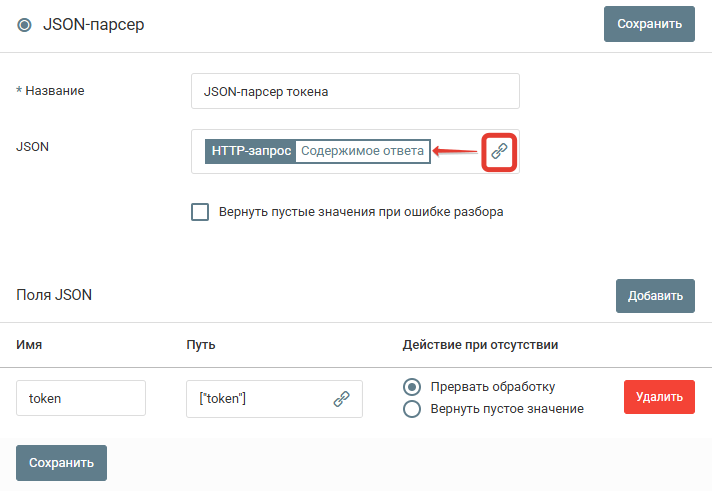
Нажмите на кнопку "Сохранить".
Шаг 2. Подготовка данных для отправки в AlfaCRM
В разделе "Действия" нажмите кнопку "Добавить"

Выберите действие "JSON Компоновщик"

Настройте поля компоновщика как показано на скрине. В качестве значений для полей можно выбирать доступные поля из источника.
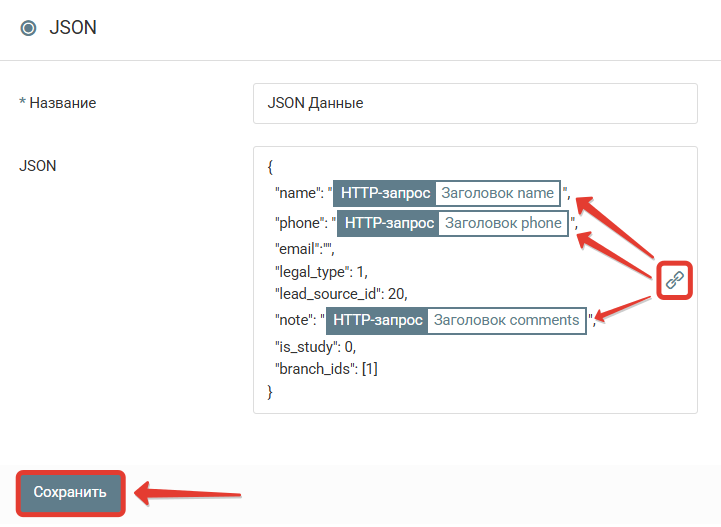
|
{ |
Внимание:
- "branch_ids": [ID филиала] - нужно указать ID филиала. ID филиала можно найти в интерфейсе AlfaCRM, для этого перейдите в "Настройки → Филиалы".
- "lead_source_id" - узнать id источника лидов можно в "Настройки → Продажи → Источники лидов".

После заполнения всех полей нажмите на кнопку "Сохранить".
Шаг 3. Настройка отправки данных в AlfaCRM
В разделе "Действия" нажмите кнопку "Добавить"

Выберите действие "HTTP-запрос"

Настройте отправку запроса в соответствии со скриншотом
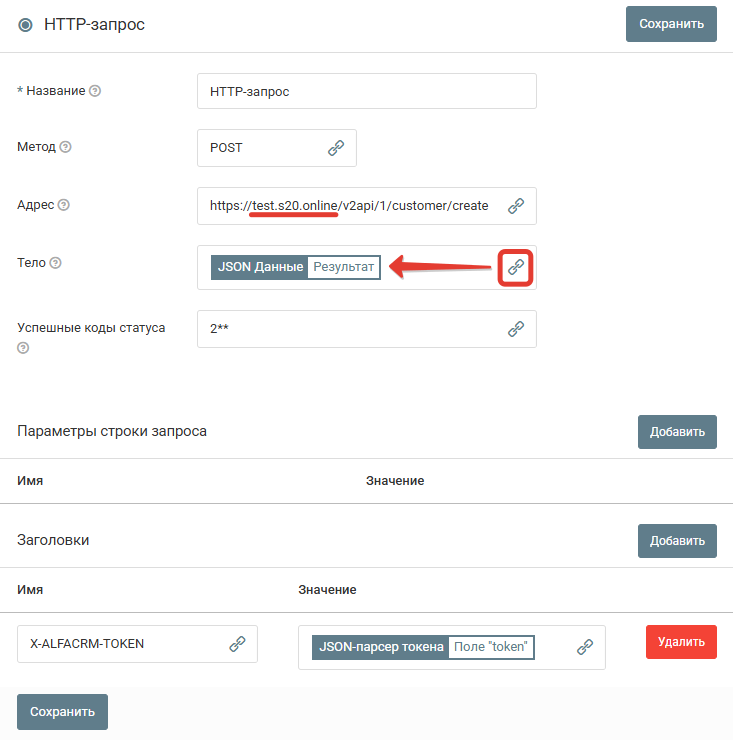
Адрес : https://{домен в Alpha CRM}/v2api/{ID филиала}/customer/create
Нажмите на кнопку "Сохранить".
Запустите обработку
Нажмите на кнопку "Запустить"

С этого момента данные будут обрабатываться.
Как все будет работать?
- В обработку будут поступать данные из настроенного вами "Источника данных"
- Поочередно будут выполняться все действия, которые вы настроили
- Все поступающие в обработку данные, а также статус и история их обработки будут отражаться в "Истории операций"

В случае возникновения каких-либо ошибок в процессе обработки, вы получите письмо-уведомление на email.
Если вы обнаружили ошибку или неточность в описании, либо что-то не понятно, напишите нам в чат на сайте. Мы внесем правки.





